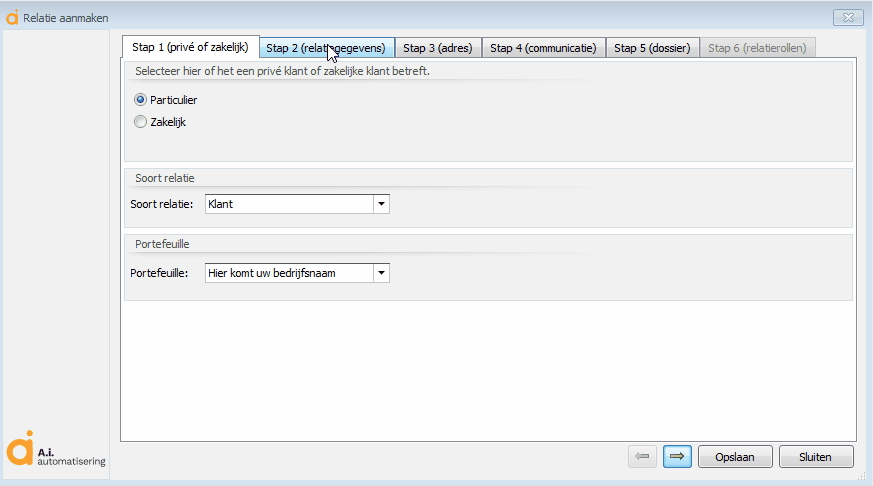Een particuliere relatie toevoegen
Stap 1: Op het eerste tabblad geeft u dat u een particuliere klant gaat toevoegen.
(standaard staat hier bij "soort relatie" "KLANT". U kunt dit inregelen bij de algemene instellingen onder het witte boekje)
Vervolgens klikt u op tabblad ‘Stap 2 (relatiegegevens)’ of op het groene pijltje naar rechts.
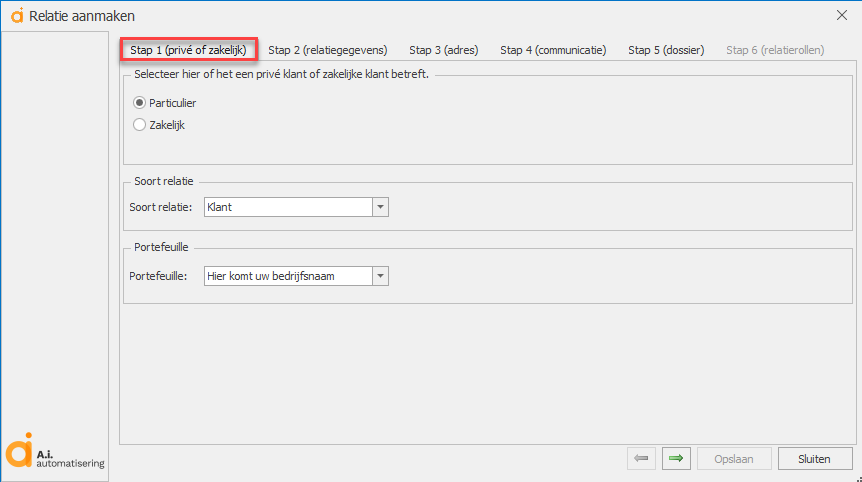
Stap 2: Op het tweede tabblad vult u de relatiegegevens in.

|
Relatienummer: |
Hier vult u het nieuwe relatienummer in. Wanneer u dit veld leeg laat zal Assu® zelf een nieuw relatienummer toevoegen. 19000001, 19000002 etc. Waarbij de eerste 2 getallen afhankelijk zijn van huidige jaar. |
|
Kenmerk*: |
Hier vult u het kenmerk in van deze relatie. |
|
Aanhef*: |
In dit veld vult u de aanhef in die u wilt gebruiken voor deze relatie. |
|
Titel*: |
Als deze relatie een titel heeft kiest u deze in dit veld. |
|
Naam: |
Hier vult u de achternaam, tussenvoegsel en initialen in. U ziet dat het eerste veld (‘Achternaam’) en het derde veld (‘voorletters’) verplicht zijn en daarom geel van kleur zijn. |
|
Voornamen: |
In dit veld vult u de voornamen van de relatie in. |
|
Roepnaam: |
Hier vult u de roepnaam van de relatie in. |
Wanneer u voor deze relatie een informele aanheft hanteert moet dit veld gevuld zijn. U dient dan tevens een vinkje te zetten in het vakje achter "Informeel" op de relatiekaart die u te zien krijgt als de wizard voltooid is.

|
Geslacht: |
In dit veld kiest u het geslacht van de relatie. |
|
Burg.Staat: |
Hier vult u de burgerlijke staat van de relatie in. |
|
Geboortedatum: |
In dit veld vult u de geboortedatum van de relatie in. |
|
Burgerservicenr.: |
Het burgerservicenummer vult u in dit veld in. |
|
Geboorteplaats: |
Hier vult u de geboorteplaats van de relatie in. |
|
Adviseur*: |
In dit veld kiest u de behandelend adviseur. |
|
Nationaliteit: |
Hier vult u de nationaliteit in van de relatie. |
|
Testament: |
Wanneer de relatie een testament heeft vinkt u deze checkbox aan. |
Stap 3: Hierna klikt u op het derde tabblad of op het groene pijltje naar rechts .
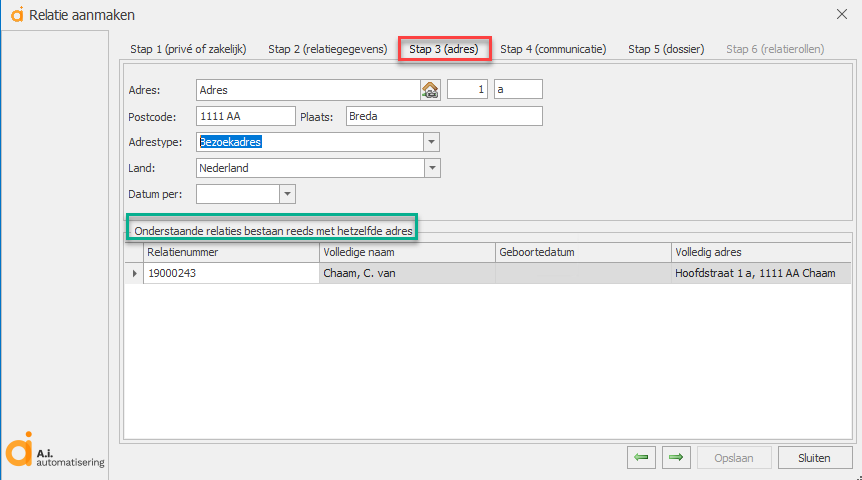
Het derde tabblad bevat velden voor het adres van de relatie. In dit scherm zit een check op postcode. Het systeem geeft een waarschuwing als er een al een relatie bestaat met dezelfde postcode.
Wanneer de relatie meerdere adressen heeft kunt u die toevoegen op de relatiekaart na het aanmaken van de relatie en vult u nu alleen het eerste adres in. Na het invullen van het adres klikt op het volgende tabblad of op het groene pijltje naar rechts .
Op dit tabblad staan de volgende velden:
|
Adres: |
Hier vult u de straatnaam, het huisnummer en de huisnummertoevoeging in. |
|
|
Wanneer u op de knop met het huisje klikt opent u het scherm voor adresverrijking. Op dit scherm kunt u Assu® automatisch de straatnaam, postcode en woonplaats laten invullen aan de hand van een op te geven postcode, huisnummer en huisnummertoevoeging. |
|
|
Let op: deze functie maakt gebruik van prepaid tegoed! |
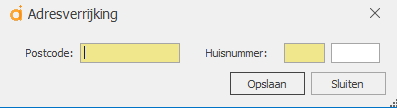
|
Postcode: |
In dit veld vult u de postcode in. |
|
Plaats: |
Hier vult u de plaats in. |
|
Adrestype: |
Hier kiest u het adrestype. U kunt kiezen uit Bezoekadres, Postadres, Vorig adres, Toekomstig adres en Extra adres. |
|
Land: |
In dit veld vult u het land in. |
|
Datum per: |
In dit veld vult u in per wanneer de relatie dit adres heeft. |

Heeft de relatie een adres in het buitenland? Kies dan EERST het land en daarna de postcode zodat Assu weet dat het om een buitenlands adres gaat. Voor buitenlandse adressen zijn er namelijk andere postcodes.
Stap 4: Hierna klikt u op het vierde tabblad of op het groene pijltje naar rechts .
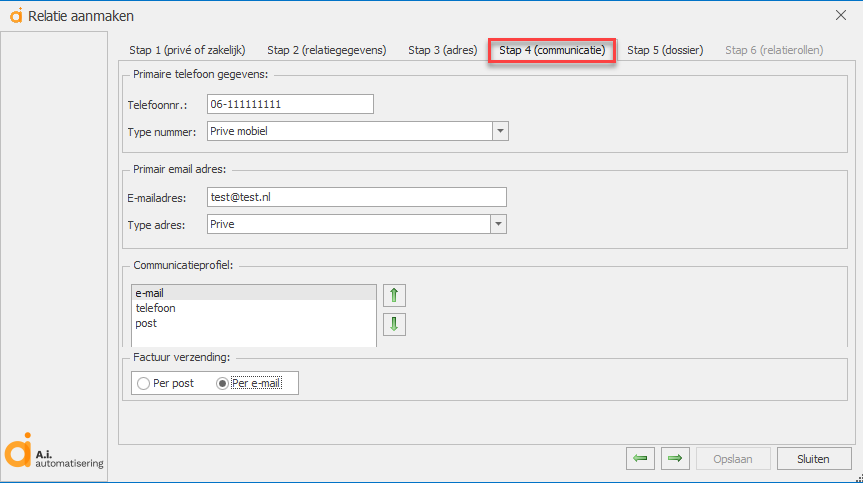
Op het vierde tabblad kunt u een telefoonnummer, e-mailadres en communicatieprofiel opgeven. Het telefoonnummer en e-mailadres dat u hier invult zal automatisch als primair telefoonnummer en primair e-mailadres worden gebruikt.
Op dit tabblad staan de volgende velden:
|
Telefoonnr.: |
Hier vult u het telefoonnummer in van de relatie. Assu® zal controleren of het een geldig telefoonnummer is. D.w.z. of het uit minimaal tien cijfers bestaat. |
|
Type: |
In dit veld kiest u het type telefoonnummer. |
|
Emailadres: |
Hier vult u het emailadres in. Assu® zal controleren of het adres minimaal een ‘@’ en een extensie (.nl, .com, .be, .de, .co.uk etc.) bevat. |
|
Type adres: |
Hier kiest u voor ‘Privé’, ‘Werk’ of ‘Factuur’. |
|
|
E-mailadressen van het type ‘Factuur’ worden gebruikt om facturen per e-mail te sturen. Wanneer een relatie meerdere e-mailadressen heeft van dit type zullen die allemaal de verzonden factuur ontvangen. |
|
Communicatieprofiel: |
Hier kunt u de volgorde van communiceren kiezen voor deze relatie. Assu® zal dit communicatieprofiel gebruiken wanneer u een mailing aanmaakt vanuit een selectie. |
|
|
Assu® kan dan naar dit profiel kijken en op basis van dit profiel besluiten om een brief of mail te sturen. |
|
Factuur verz.: |
Ook onderdeel van het communicatieprofiel is de factuurverzending. Wanneer dit op ‘Per post’ staat zullen facturen bij het afdrukken uit de printer komen. |
|
|
Wanneer dit op ‘Per e-mail’ staat zullen facturen bij het afdrukken per direct worden verzonden als .pdf bijlage naar alle bekende e-mailadressen van het type ‘Factuur’. |
Wanneer u een e-mail adres invult zal automatisch "e-mail" bovenaan komt te staan bij het communicatieprofiel.
Ook bij Factuurverzending zal het systeem zelf al "per e-mail" als optie aanvinken. Heeft een relatie geen e-mailadres dan zal alles op "Per post" staan.
Stap 5: Hierna klikt u op het vijfde tabblad of op het groene pijltje naar rechts .
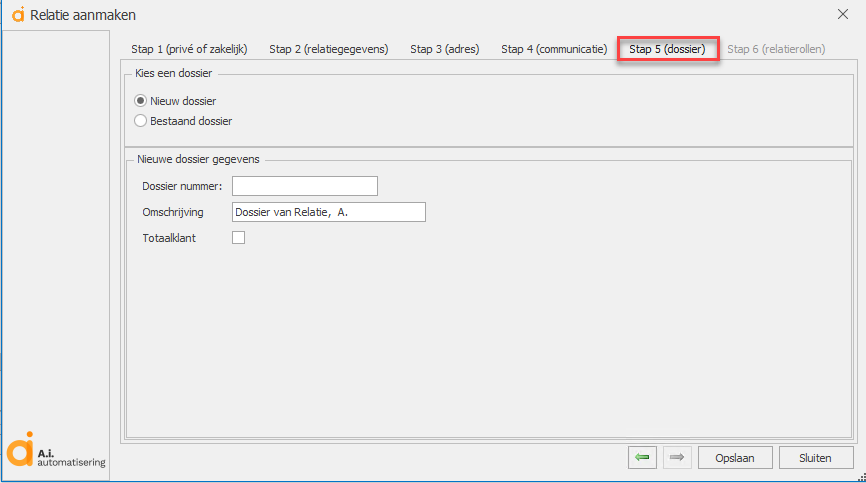
Op het vijfde tabblad vult u de dossier en portefeuille-gegevens in. Dit tabblad heeft de volgende velden:
|
Kies een dossier: |
Wanneer u kiest voor ‘Nieuw dossier’ zal Assu® een nieuw dossier aanmaken voor deze relatie. Als u kiest voor ‘Bestaand dossier’ kunt u een bestaand dossier kiezen uit Assu®. |
|
|
Vervolgens kunt u ook een rol kiezen die deze relatie in het gekozen dossier krijgt. Deze rollen zijn te onderhouden als stamtabel. Deze relatie zal dan in dit dossier worden geplaatst en geen eigen dossier krijgen. |
|
Dossier nummer: |
Het dossiernummer vult u hier in. Wanneer u dit veld leeg laat zal Assu® zelf een nieuw dossiernummer aanmaken. |
|
Omschrijving: |
Hier vult u de omschrijving van het dossier in. Standaard zal Assu® ‘Dossier van <naam klant> ‘ invullen. |
|
Totaalklant: |
Wanneer u dit dossier wilt kenmerken als ‘Totaalklant’ vinkt u deze checkbox aan. |
|
Portefeuille: |
Wanneer uw kantoor meerdere portefeuilles in Assu® heeft kunt u hier kiezen in welke portefeuille u dit dossier wilt plaatsen. |
Als u op het vijfde tabblad kies voor 'Nieuw dossier' dan is dit het laatste scherm wat u dient te vullen.
Als u hier kiest voor 'Bestaand dossier' dan kunt u iemand koppelen aan een bestaand dossier (een werknemer aan een bedrijf, een partner aan een relatie, een kind aan een gezin.......).
Stap 6: als u voor 'Bestaand dossier' heeft gekozen dan dient u in het vijfde tabblad het bestaande dossier te selecteren en de dossier rol te specificeren.
Klik hierna op het groene pijltje naar rechts.
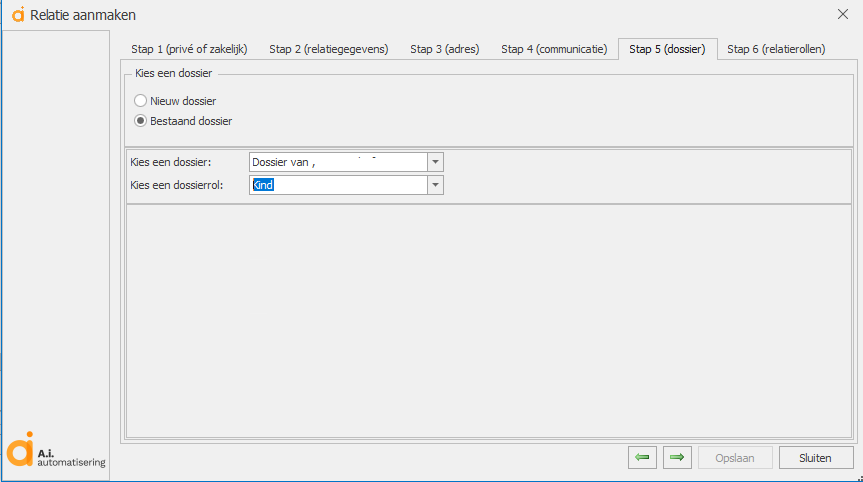
In het laatste tabblad (Stap 6 (relatierollen) geeft u de rol aan die de nieuwe persoon heeft in relatie met de relatie(s) uit het bestaande dossier.

Nadat u op "Opslaan" heeft geklikt zal u de klantenkaart van deze relatie te zien krijgen en kunt u de rest invullen en ook daar weer op 'Opslaan' klikken.
De relatiewizard in actie met de invoer van een particuliere relatie: